Déployer Windows 10 à l’aide de PXE et de Configuration Manager
S’applique à :
- Windows 10
Dans cet article, vous allez apprendre à déployer des Windows 10 à l’aide de packages de déploiement Microsoft Configuration Manager et de séquences de tâches. Cet article vous guide tout au long du processus de déploiement de l’image Windows 10 Entreprise sur un ordinateur UEFI (Unified Extensible Firmware Interface) nommé PC0001. Une infrastructure Configuration Manager existante intégrée à MDT est utilisée pour les procédures décrites dans cet article.
Cet article suppose que vous avez effectué les procédures requises suivantes :
- Préparer l'installation de Windows 10 avec le gestionnaire de configuration
- Créer une image de démarrage Windows PE personnalisée à l’aide de Configuration Manager
- Ajouter une image de système d’exploitation Windows 10 à l’aide de Configuration Manager
- Créer une application à déployer avec Windows 10 à l’aide de Configuration Manager
- Ajouter des pilotes à un déploiement Windows 10 avec Windows PE à l’aide de Configuration Manager
- Créer une séquence de tâches à l’aide de Configuration Manager et de MDT
- Finaliser la configuration du système d’exploitation pour le déploiement de Windows 10 à l’aide de Configuration Manager
Pour les besoins de ce guide, nous allons utiliser au moins deux ordinateurs serveur (DC01 et CM01) et un ordinateur client (PC0001).
DC01 est un contrôleur de domaine et un serveur DNS pour le domaine contoso.com. Des services DHCP sont également disponibles et installés en option sur le DC01 ou un autre serveur. Remarque : les services DHCP sont requis pour que le client (PC0001) se connecte au service de déploiement Windows (WDS).
CM01 est un serveur membre du domaine et un point de distribution du logiciel de gestion de configuration. Dans ce guide, CM01 est un serveur de site principal autonome.
CM01 exécute également WDS qui sera nécessaire pour démarrer PC0001 via PXE.
Remarque
Vérifiez que seul CM01 exécute WDS.
PC0001 est un ordinateur client vide ou doté d’un système d’exploitation qui sera effacé et remplacé par Windows 10. L’appareil doit être configuré pour démarrer à partir du réseau.
Remarque
Si vous le souhaitez, PC0001 peut être une machine virtuelle hébergée sur le serveur HV01, qui est un ordinateur hôte Hyper-V que nous avons utilisé précédemment pour créer une image de référence Windows 10. Toutefois, si PC0001 est une machine virtuelle, vous devez vous assurer qu’elle dispose de suffisamment de ressources disponibles pour exécuter la séquence de tâches OSD Configuration Manager. 2 Go de RAM ou plus sont recommandés.
Tous les serveurs fonctionnent sous Windows Server 2019. Toutefois, une version antérieure et prise en charge de Windows Server peut également être utilisée.
Tous les ordinateurs serveurs et clients référencés dans ce guide se trouvent sur le même sous-réseau. Cette connexion n’est pas obligatoire. Toutefois, chaque serveur et ordinateur client doit être en mesure de se connecter les uns aux autres pour partager des fichiers et résoudre tous les noms DNS et les informations Active Directory pour le contoso.com domaine. Une connexion Internet est également nécessaire pour télécharger les mises à jour du système d'exploitation et des applications.
Remarque
Aucune configuration de console WDS n’est requise pour que PXE fonctionne. Tout est fait avec la console Configuration Manager.
Procédures
Démarrez l’ordinateur PC0001. Dans le menu de démarrage PXE (Pre-Boot Execution Environment), appuyez sur Entrée pour permettre un démarrage PXE.
Dans la page Bienvenue dans l’Assistant Séquence de tâches, entrez le mot de passe pass@word1 et sélectionnez Suivant.
Dans la page Sélectionner une séquence de tâches à exécuter, sélectionnez Windows 10 Entreprise rtm x64, puis sélectionnez Suivant.
Dans la page Modifier les variables de séquence de tâches, double-cliquez sur la variable OSDComputerName , puis dans le champ Valeur , entrez PC0001 , puis sélectionnez OK. Sélectionnez ensuite Suivant.
Le déploiement du système d’exploitation prend plusieurs minutes.
Vous pouvez surveiller le déploiement sur CM01 à l’aide de MDT Deployment Workbench. Lorsque vous voyez l’entrée PC0001, double-cliquez sur PC0001, puis sélectionnez Contrôle à distance DaRT et passez en revue l’option Contrôle à distance . La séquence de tâches s’exécute et effectue les étapes suivantes :
- Installe le système d’exploitation Windows 10.
- Installe le client Configuration Manager et le correctif logiciel client.
- Joindre l’ordinateur au domaine.
- Installe l’application ajoutée à la séquence de tâches.
Remarque
Vous pouvez également utiliser les rapports intégrés pour obtenir des informations sur les déploiements en cours. Par exemple, un rapport de séquence de tâches vous donne une vue d’ensemble de la progression de la séquence de tâches.
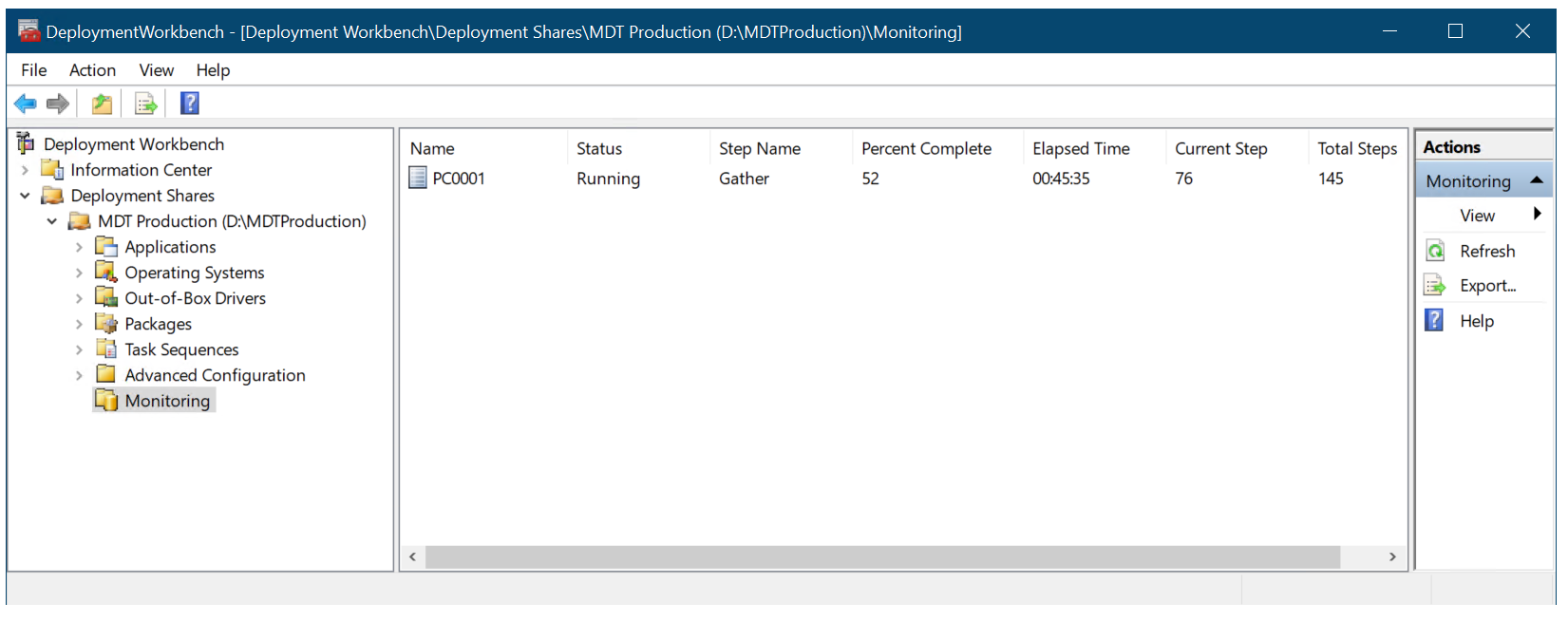
Surveillance du déploiement avec MDT.
Une fois le déploiement terminé, vous disposez d’un ordinateur Windows 10 joint à un domaine sur lequel l’application Adobe Reader est installée, ainsi que les applications qui ont été incluses dans l’image de référence, telles que Office 365 Pro Plus.
Vous trouverez ci-dessous des exemples de différentes étapes de déploiement :
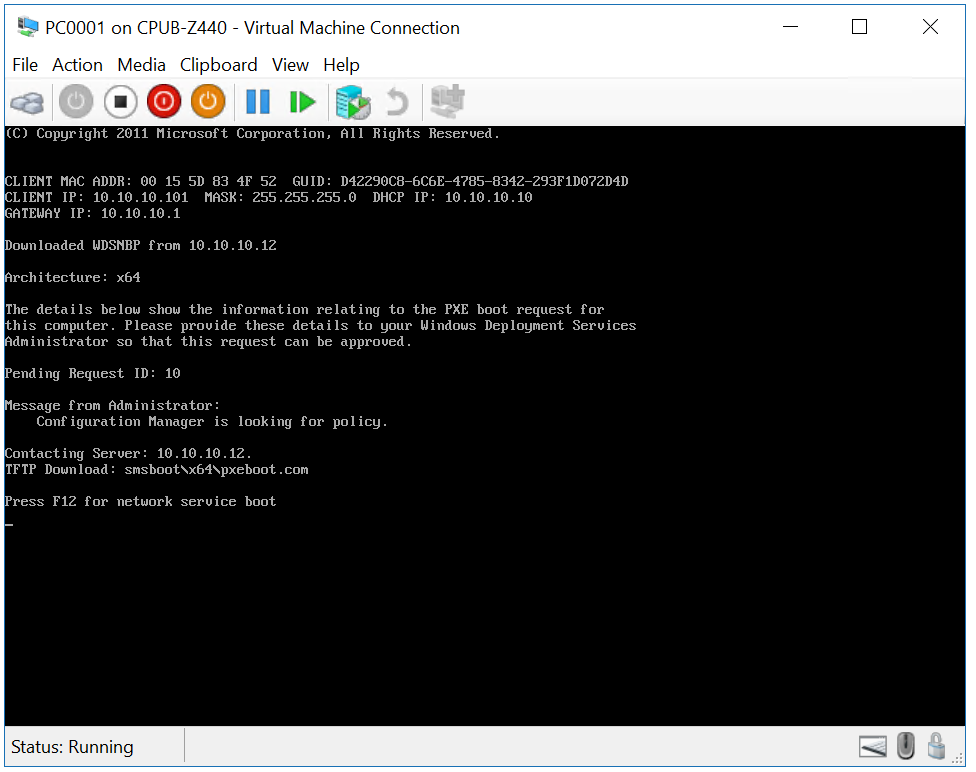
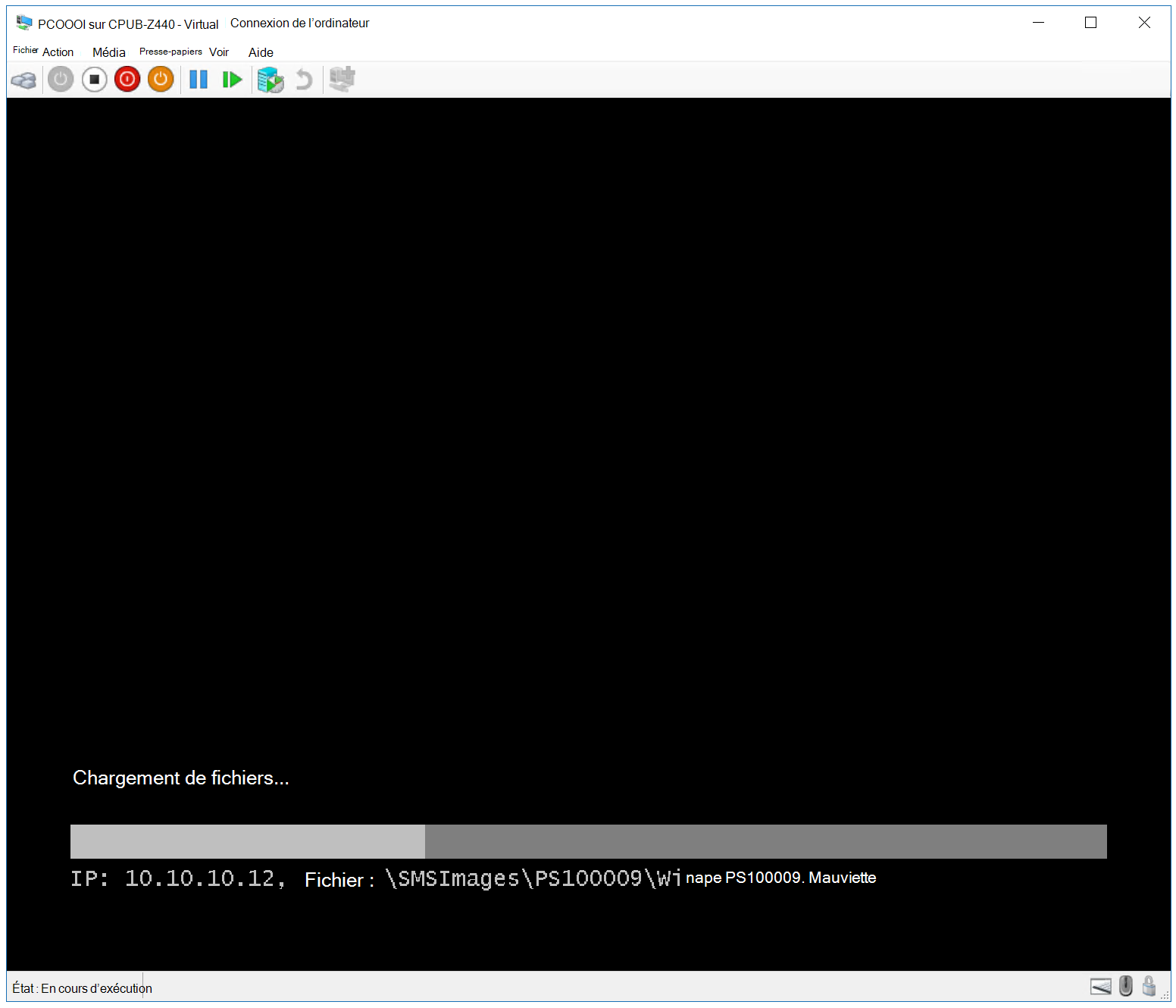
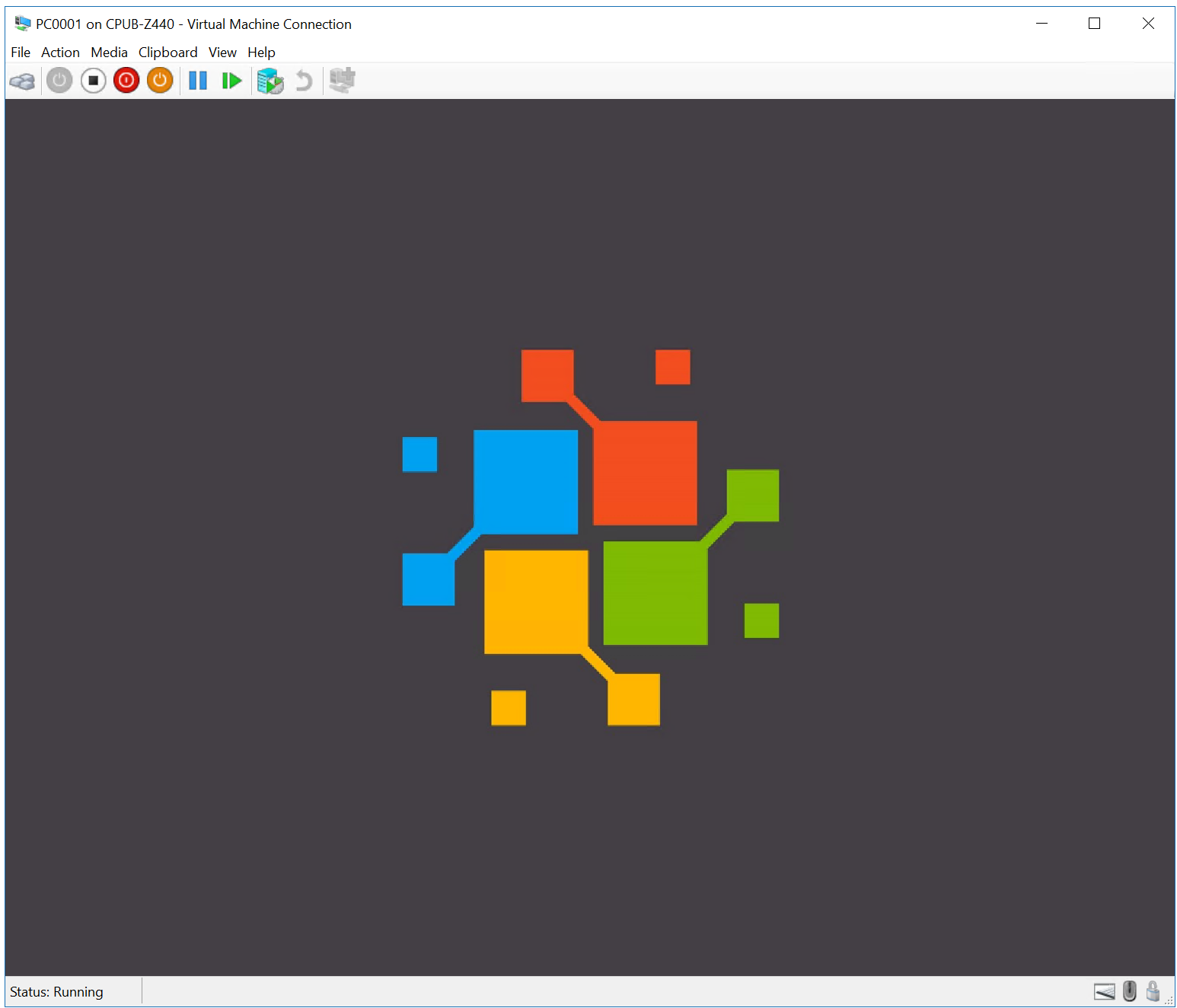
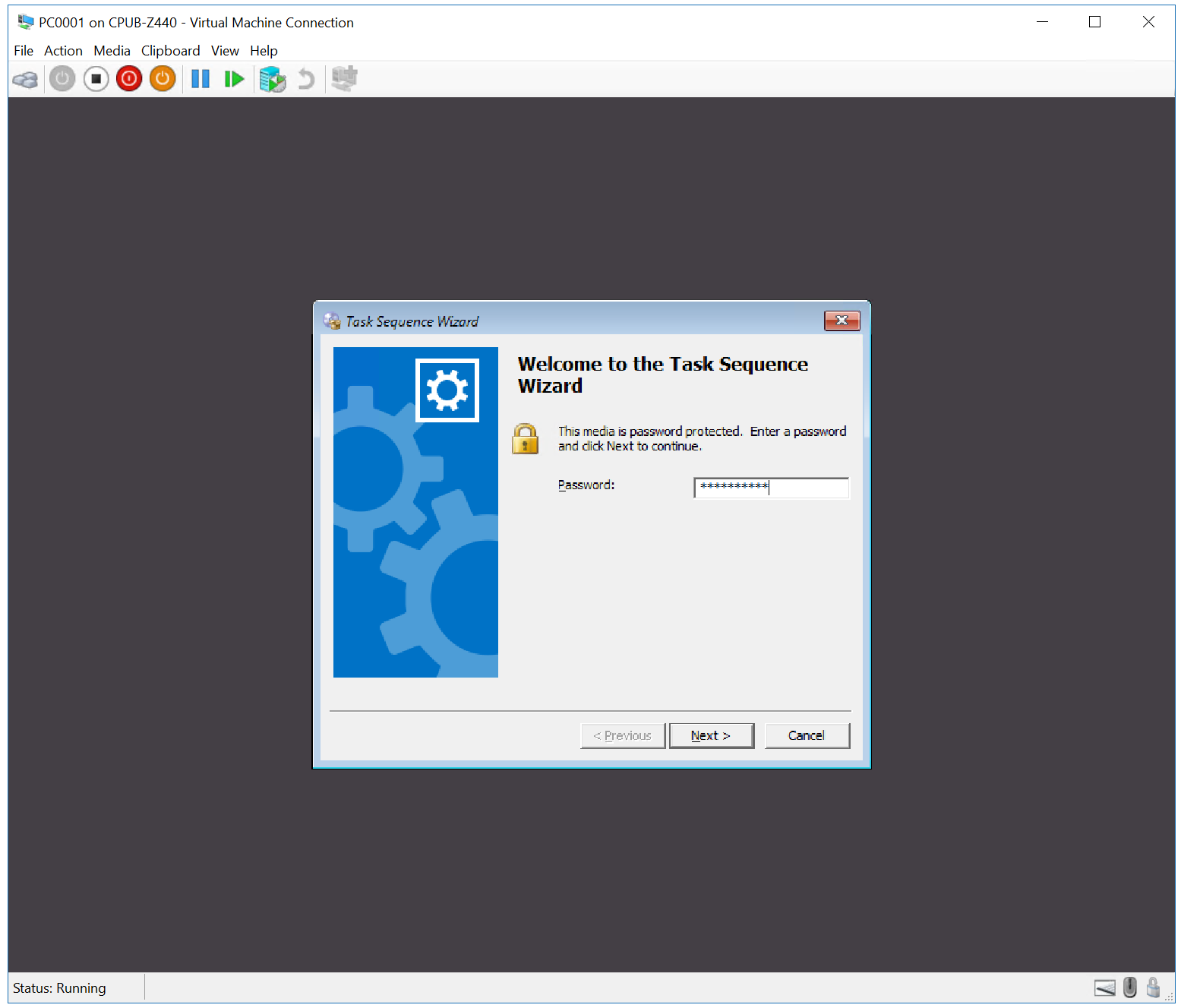
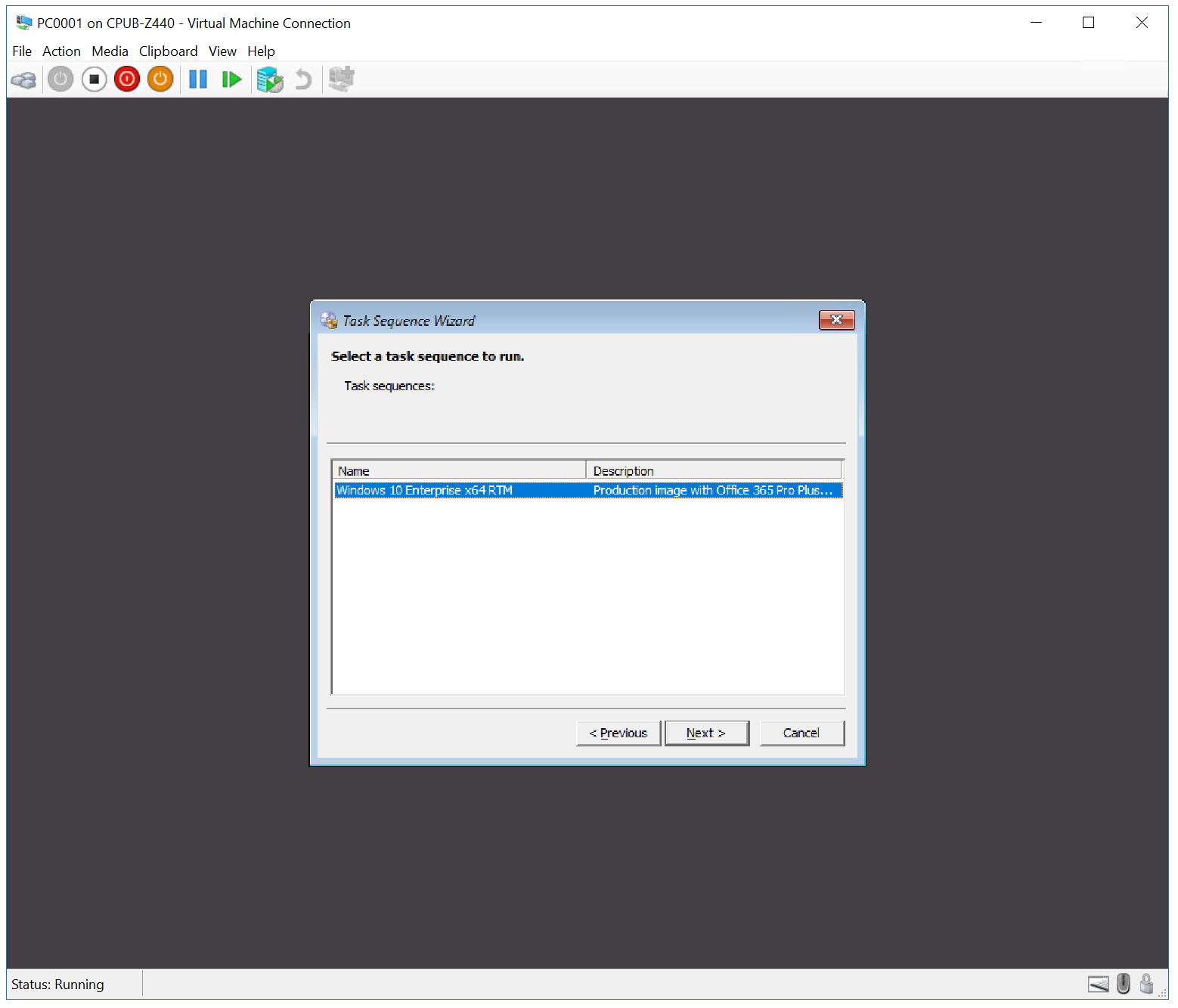
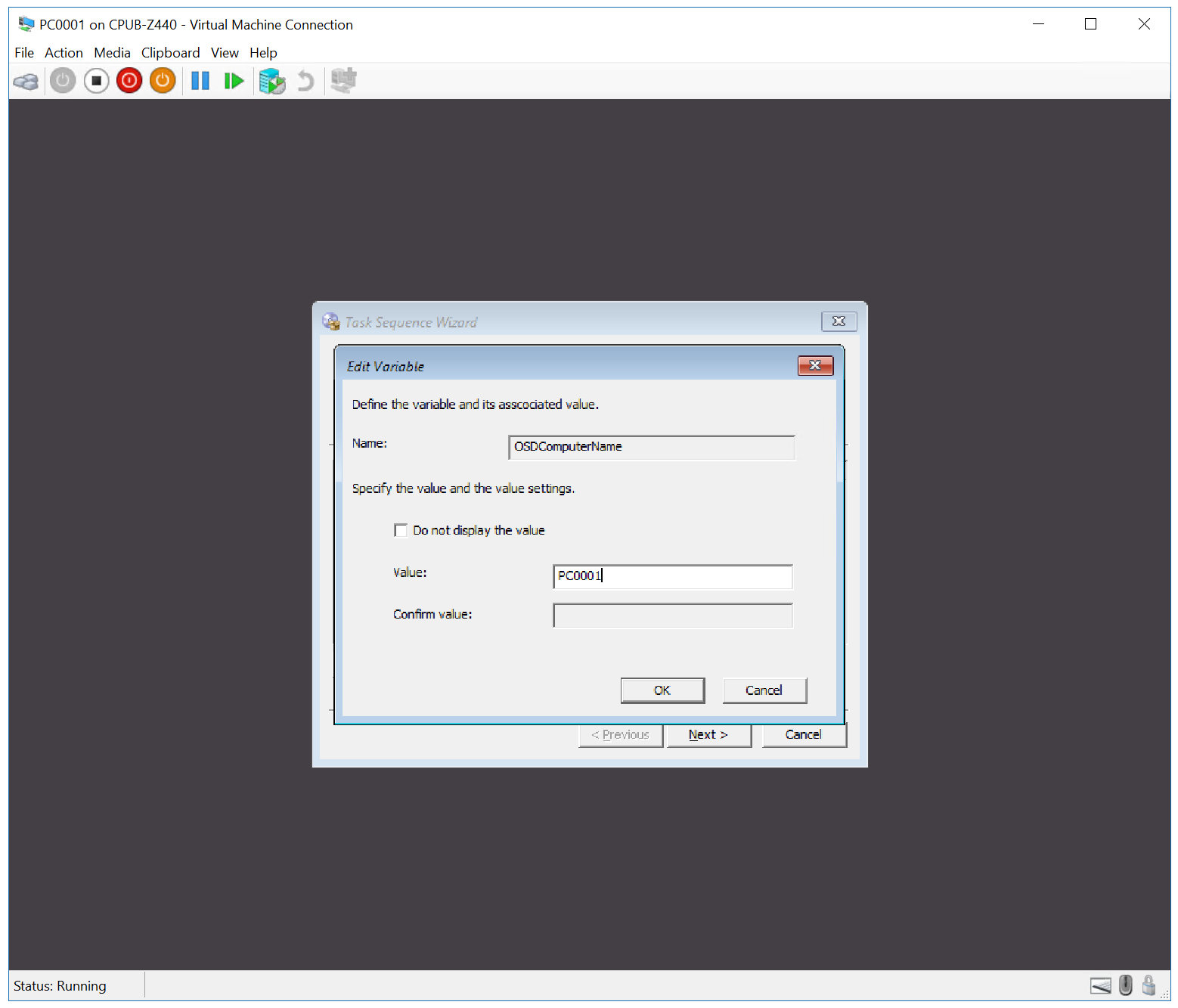
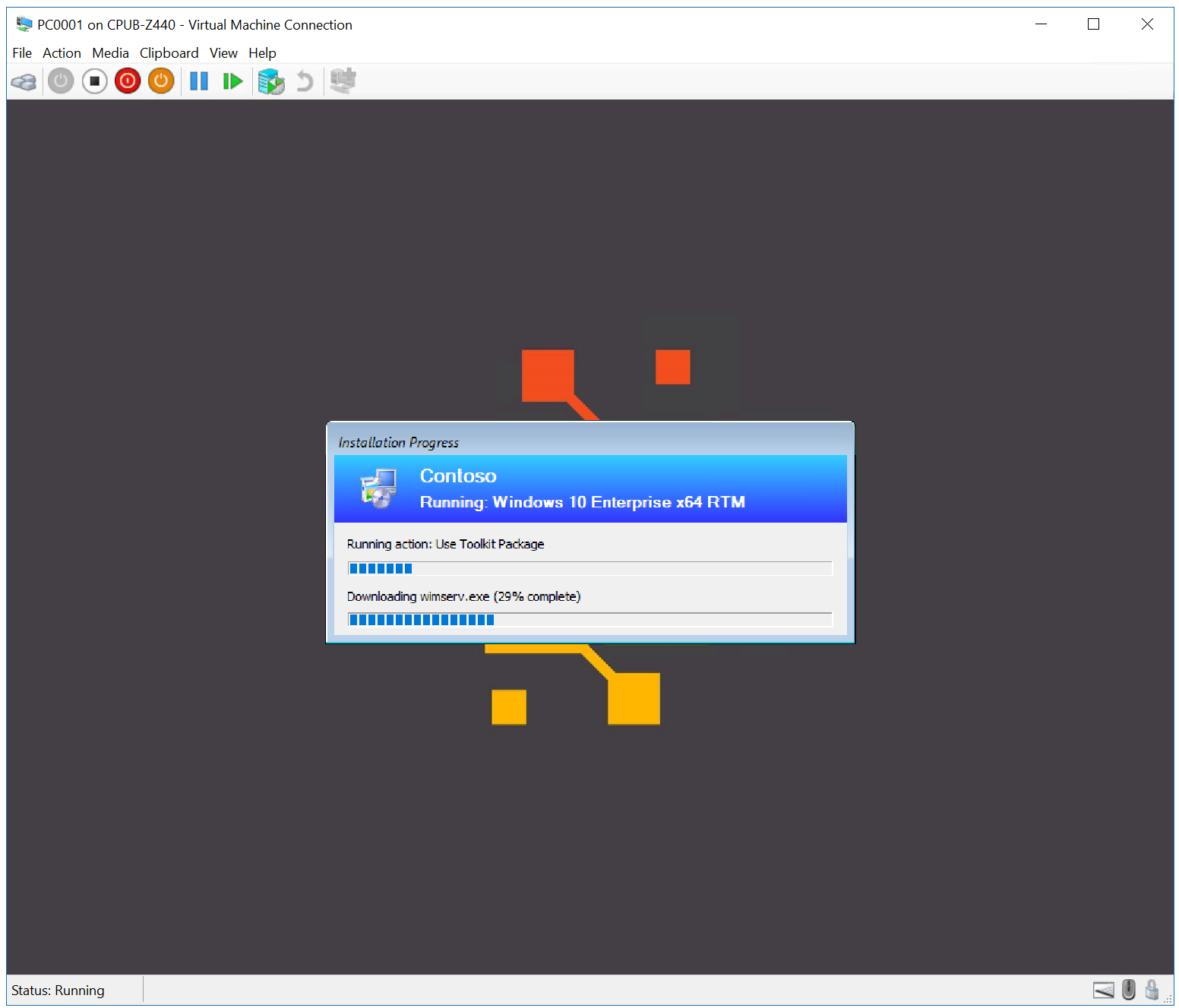
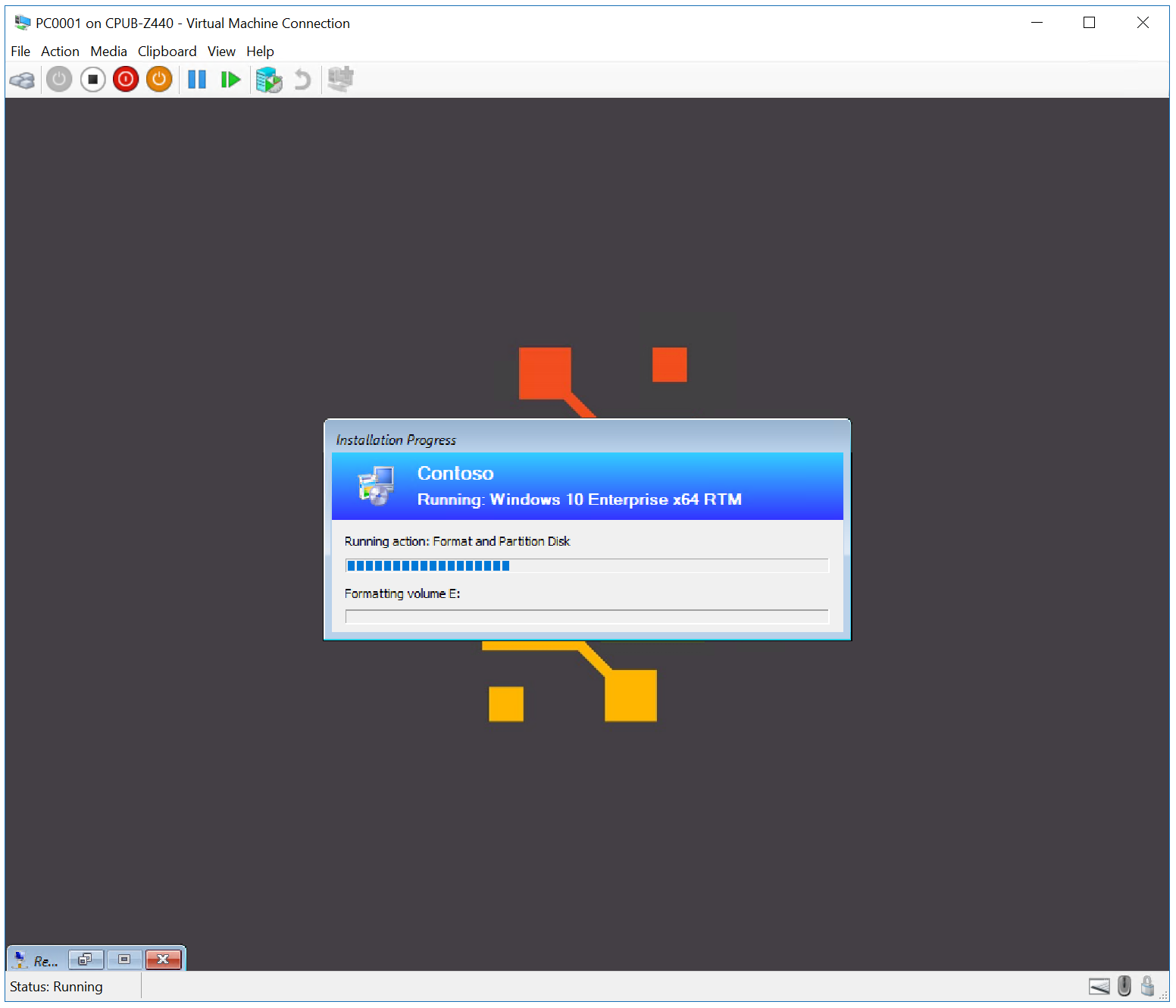
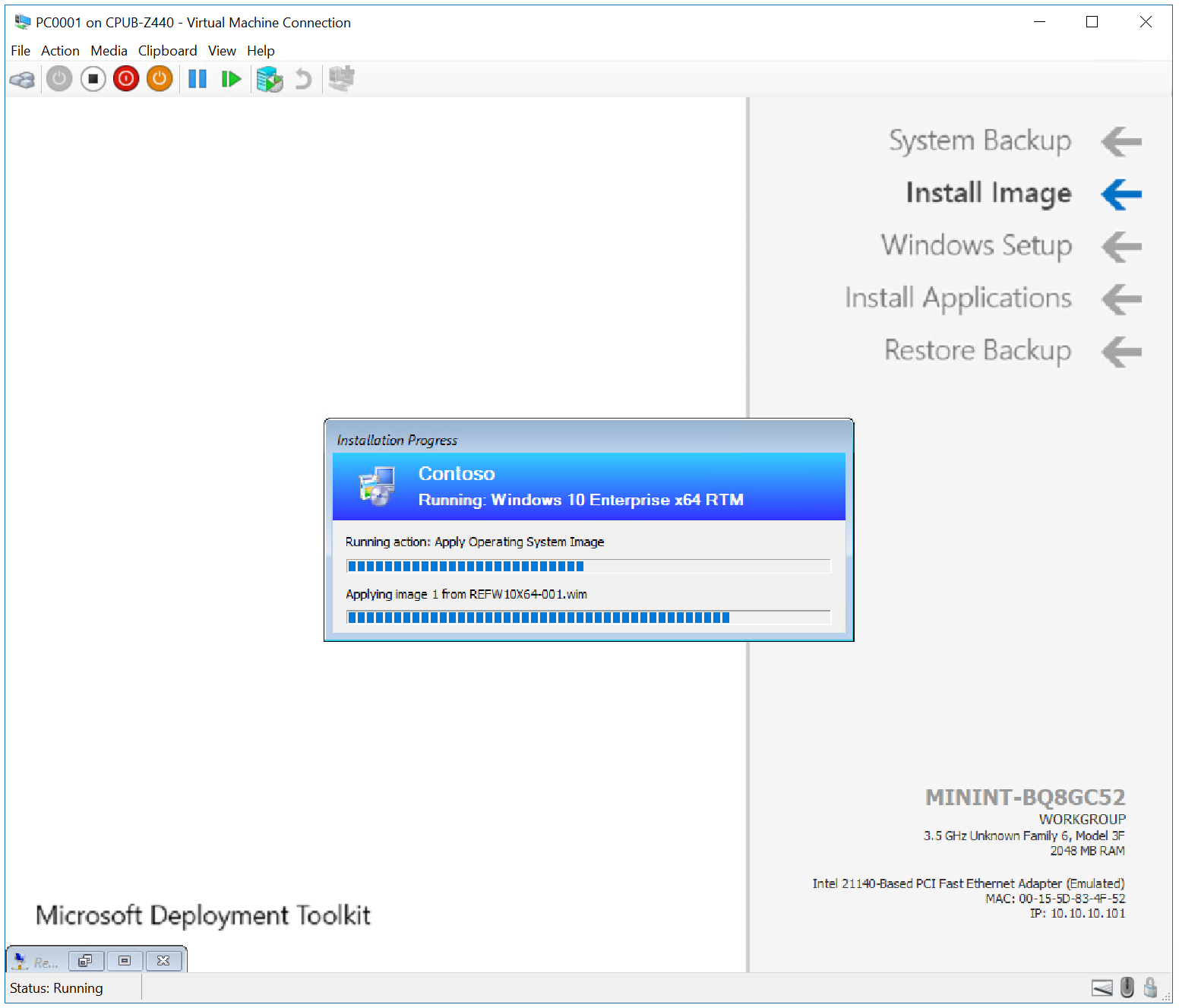
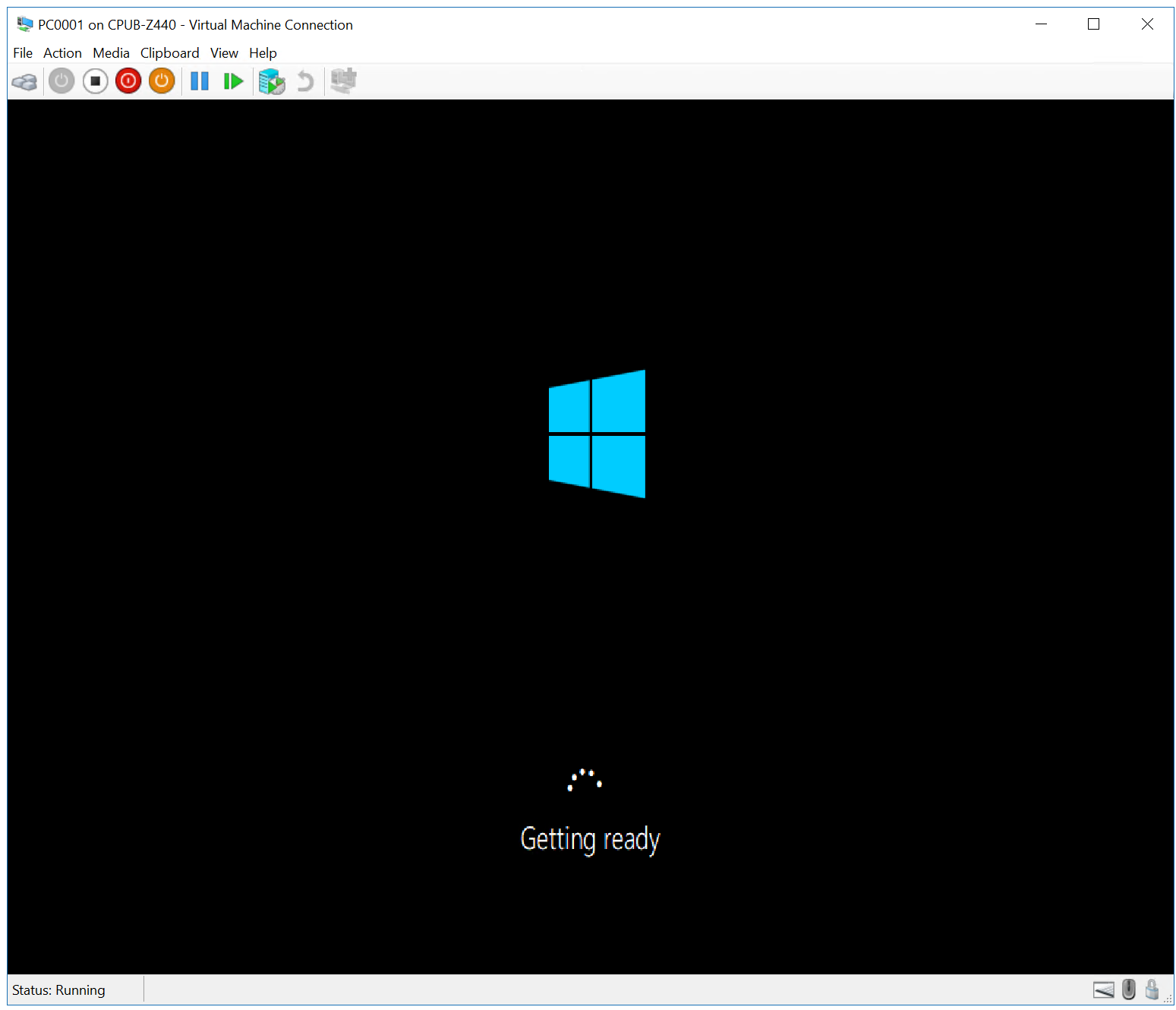
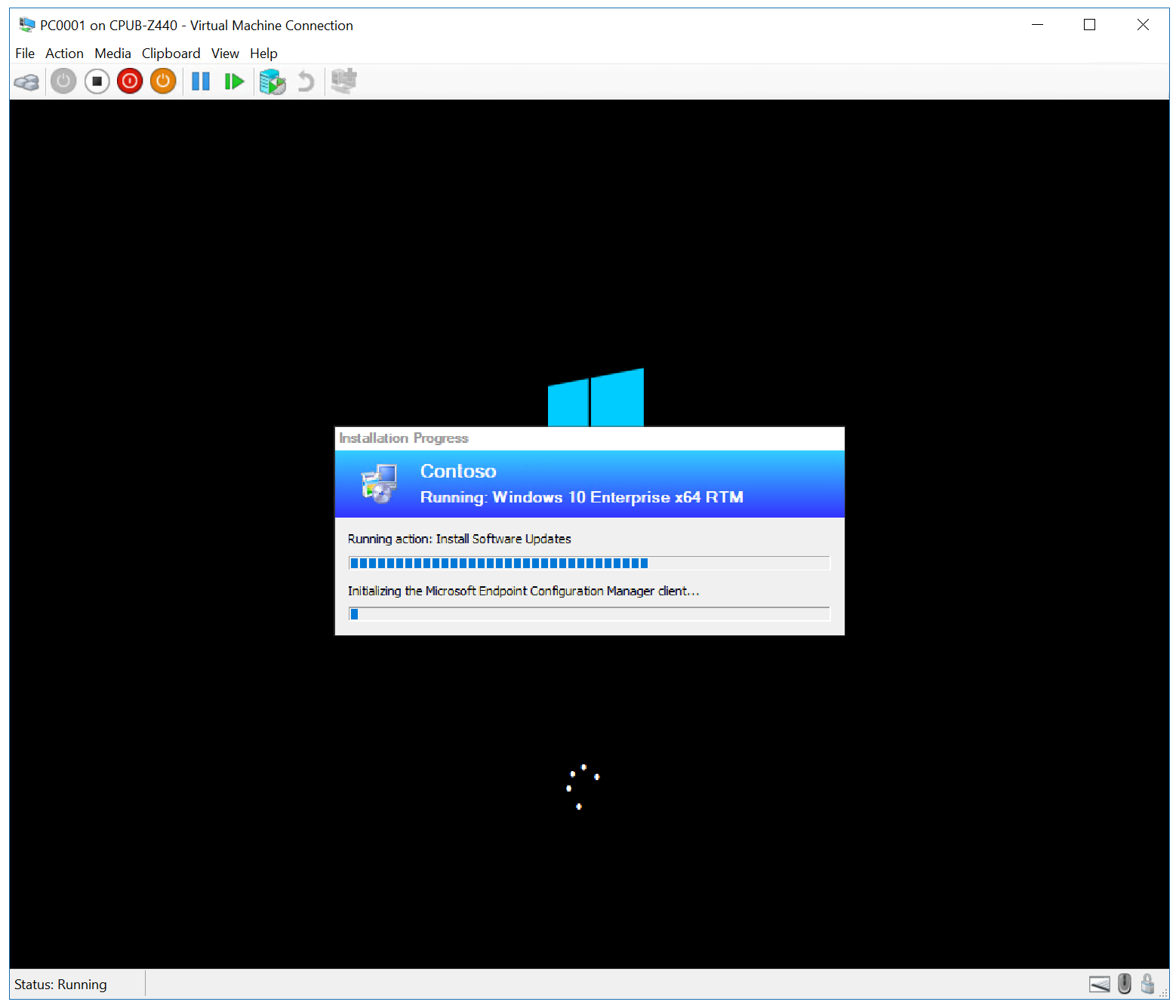
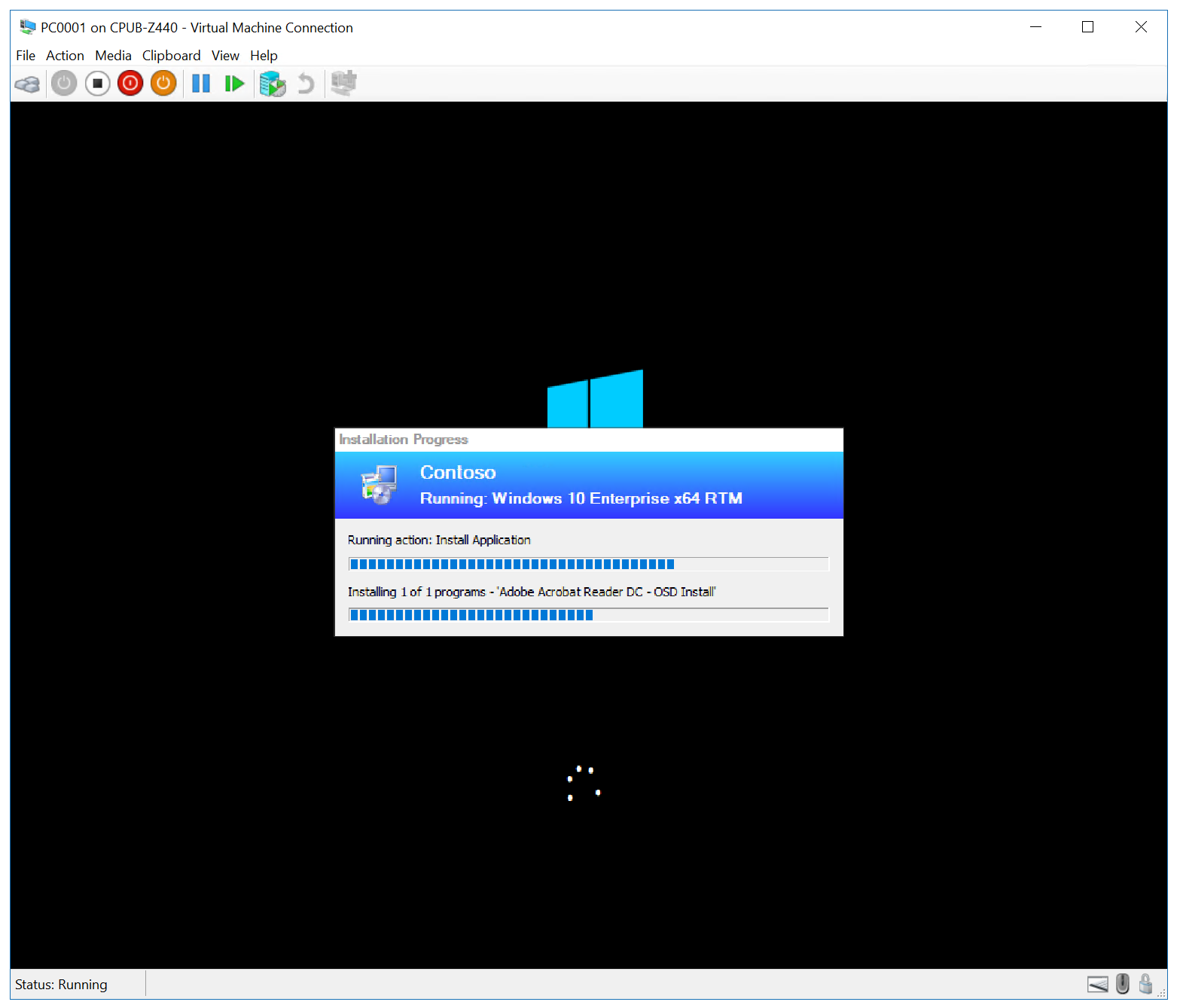
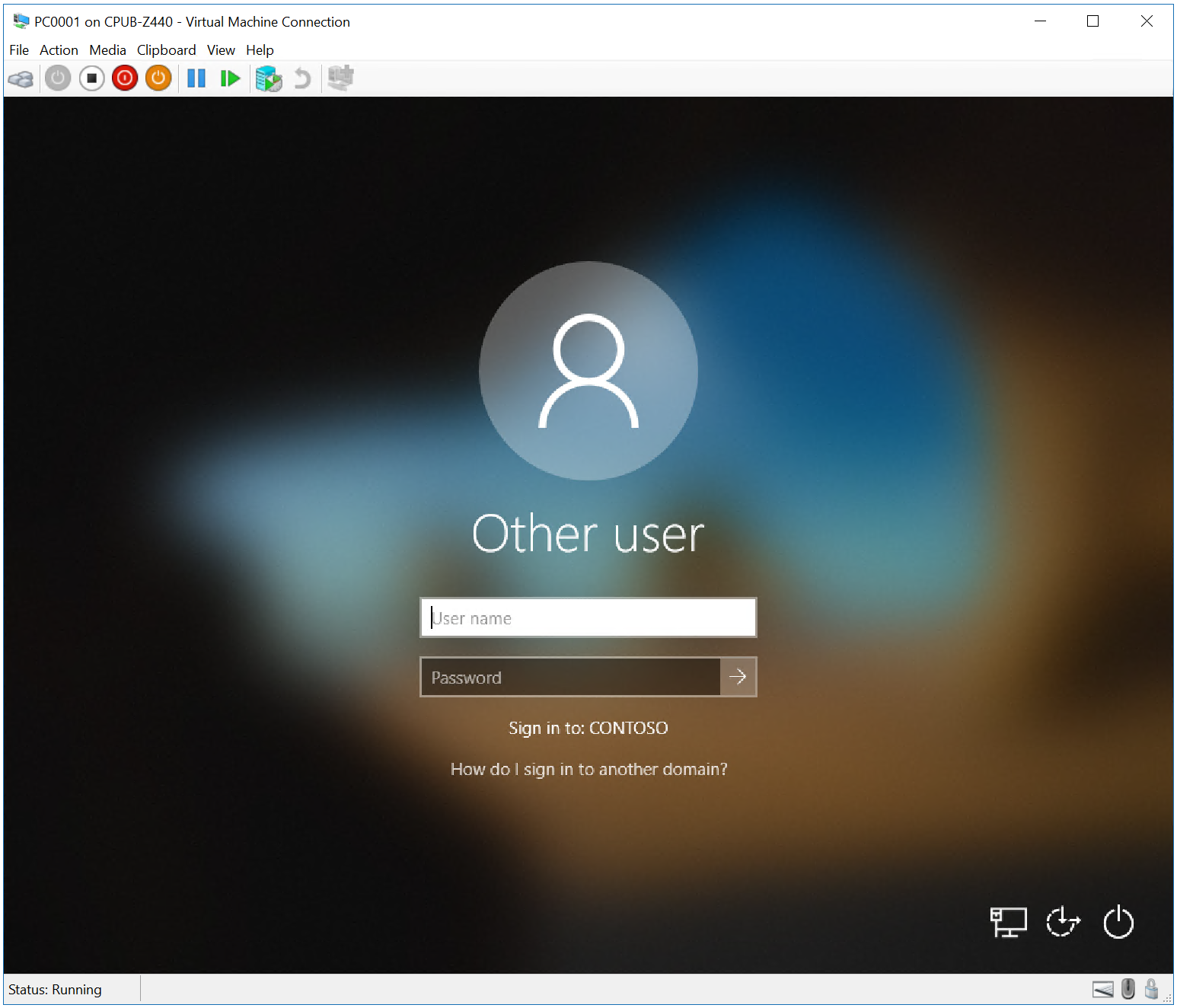
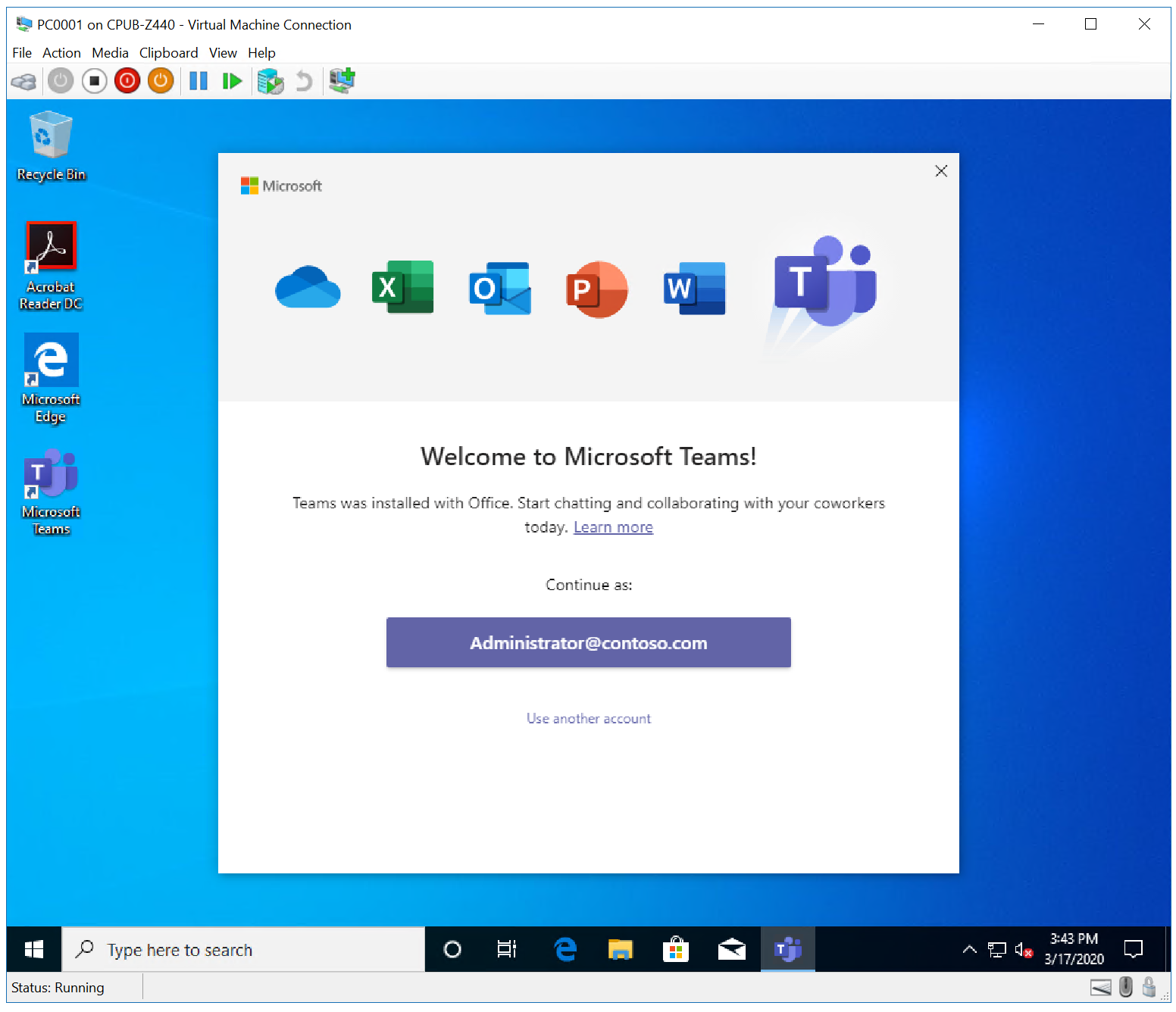
Ensuite, consultez Actualiser un client Windows 7 SP1 avec Windows 10 à l’aide de Configuration Manager.
Articles connexes
Préparer l'installation de Windows 10 avec le gestionnaire de configuration
Créer une image de démarrage Windows PE personnalisée à l’aide de Configuration Manager
Ajouter une image de système d’exploitation Windows 10 à l’aide de Configuration Manager
Créer une application à déployer avec Windows 10 à l’aide de Configuration Manager
Ajouter des pilotes à un déploiement Windows 10 avec Windows PE à l’aide de Configuration Manager
Créer une séquence de tâches à l’aide de Configuration Manager et de MDT
Actualiser un client Windows 7 SP1 avec Windows 10 à l’aide de Configuration Manager
Remplacer un client Windows 7 SP1 par un client Windows 10 à l’aide de Configuration Manager
Commentaires
Bientôt disponible : Tout au long de 2024, nous allons supprimer progressivement GitHub Issues comme mécanisme de commentaires pour le contenu et le remplacer par un nouveau système de commentaires. Pour plus d’informations, consultez https://aka.ms/ContentUserFeedback.
Envoyer et afficher des commentaires pour